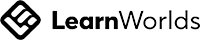No primeiro momento, pode parecer um pouco difícil de instalar o XAMPP , mas ele é extremamente prático e pode ser inserido em diferentes distribuições Linux em poucos passos.
O XAMPP é uma distribuição do Apache e contém PHP, MySQL e Perl em seu sistema. Justamente por essa variedade de linguagens, ele acaba sendo muito solicitado entre os programadores da comunidade Linux.
No Windows, basta baixar e executar para adicionar à lista de programas. No caso das distribuições Linux, é um pouco diferente.
Para mostrar o quão fácil é instalar o XAMPP em distro Linux, a Linux Solutions preparou este guia e cumpriu todos os passos para instalar este importante servidor web!
O XAMPP é uma distribuição do Apache e contém PHP, MySQL e Perl em seu sistema. Justamente por essa variedade de linguagens, ele acaba sendo muito solicitado entre os programadores da comunidade Linux.
No Windows, basta baixar e executar para adicionar à lista de programas. No caso das distribuições Linux, é um pouco diferente.
Para mostrar o quão fácil é instalar o XAMPP em distro Linux, a Linux Solutions preparou este guia e cumpriu todos os passos para instalar este importante servidor web!
O que é o XAMPP?
Como instalar o XAMPP
1. Baixe a versão de acordo com o seu sistema (32 bits ou 64 bits)
2. Deixe o arquivo executável
3. Instale o XAMPP
4. Finalizar o assistente de instalação
5. Crie um atalho e pronto!5. Grep
Paulo Henrique Oliveira
CEO da Linux Solutions, Networker e Millionaire Givers na BNI Brasil - Fiduciam RJ
Sobre mim
Mestre e Bacharel em Informática pela Universidade Federal do Rio de Janeiro. Graduado em Administração de Empresas pela Universidade Ibmec, com ampla experiência empresarial e liderança. Especialista em Linux e CEO da Linux Solutions, referência em soluções open sources para seu negócio.